2020-3-23 王智偉 測試部技術長
摘要
雖然Windows 10已經逐漸普及成為主流的Windows系統,但出於各種原因,有很多用戶仍然在使用Windows 7。那麼,如何在Windows 7上管理IE所使用的帳號密碼呢?下面就為大家詳細介紹。
在Window 7上使用Internet Explorer(IE)瀏覽器訪問需要登入賬戶的網站(如電子郵件、銀行賬戶或是購物網站)時,IE會詢問用戶是否希望記住當前的用戶名和密碼,以便使用者下次在訪問該網站時,自動完成帳號資訊的填寫。預設情況下,密碼保存功能在IE中處於打開狀態,以下是打開或關閉密碼保存的方法
1. 在IE中,選取“工具”按鈕,然後選擇“網際網路選項”。
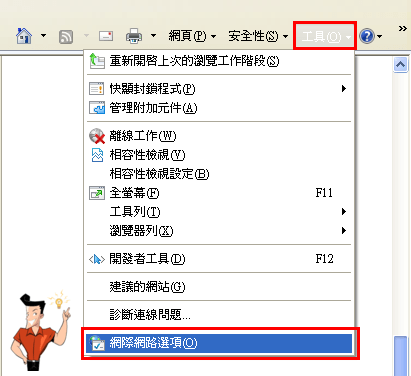
2.在“內容”標籤中,點擊“自動完成”分欄中的“設定”。
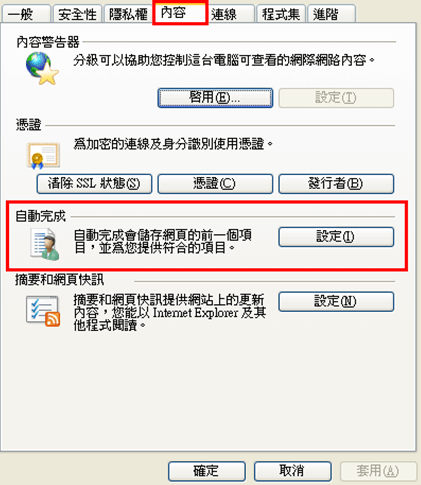
3.根據個人需要勾選是否儲存密碼即可。
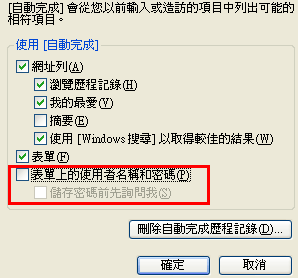
需要注意的是,雖然“自動完成”功能通過記住用戶在各種表單輸入的密碼和其他資訊節省使用者的時間,但建議用戶不應在共用電腦或與他人共用的電腦上儲存密碼。由於此資訊儲存在你當時使用的電腦上,因此在在使用公用或共用電腦時,請確保關閉“自動完成”。如果意外輸入了不希望共用的資訊,還可以從該電腦中刪除“自動完成”歷史記錄。以下是在IE中刪除已保存密碼資訊的方法。
1. 在IE中,選取“工具”按鈕,然後選擇“網際網路選項”,在“一般”標籤欄中點擊“刪除”按鈕。
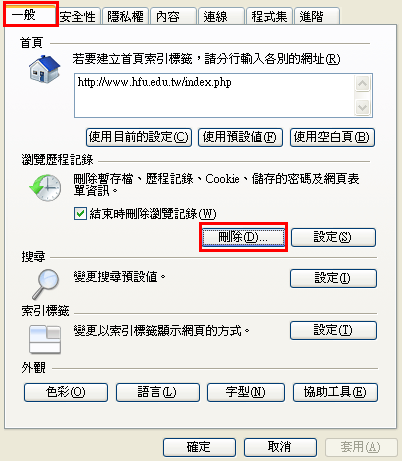
2. 在接下來的介面中,使用者可以有選擇性地刪除包括密碼資訊在內的所有IE瀏覽痕跡,防止隱私檔案資訊的洩露。
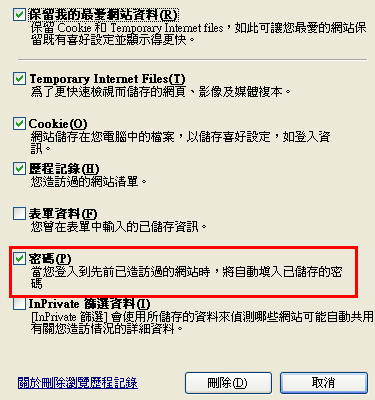
以上介紹的在Widows7上使用IE記住網站密碼資訊的方法,雖然可以方便個人使用者記錄各種密碼,但其實際上存在很大的局限性。
首先,這種記錄密碼的範圍僅限於IE上輸入的各種帳號的表單密碼,無法記錄其他類型的密碼,如個人社保資訊,銀行卡資訊等。
其次,Windows 7中的IE瀏覽器中沒有web憑據選項,IE選項中也沒有密碼管理的功能(不能細化管理)。這意味著IE無法對這些已保存的密碼進行查看、更新等操作,如果密碼資訊發生更改,想要更新已保存的帳號密碼時,只能刪除自動完成的歷史記錄,然後重新進行保存,十分麻煩。因此不推薦各位使用這種方法來記錄自己的密碼。
那麼,在Windows 7上有密碼管理的需求時,我們又應該使用怎樣的方法呢?
Renee SecureSilo是一款加密檔案、檔案資訊夾的加密軟體,具有加密文檔、保護USB隨身碟、隱藏文檔等多種加密功能。其中,在有密碼管理的需求時,使用Renee SecureSilo的“密碼錢包”功能,可以有序的管理個人的各種密碼,並將加密後的檔案檔案資訊全部保存在本機,由此也杜絕了經由網路洩露的風險。
而且,該軟體使用了獨立密碼的設計,憑藉先進的AES256加密技術,就算與他人共用電腦,他人也無法從外部進行暴力破解,能讓密碼安全地儲存在本機電腦上。因此,如果使用該軟體來管理密碼等重要資訊,可以保證其安全性。
1、 下載並安裝Renee SecureSilo,安裝完成後,您需要設定密碼和輸入電子郵寄地址。之後,每次打開該軟體時,都需要輸入密碼,以此來保障使用者的檔案資訊安全。
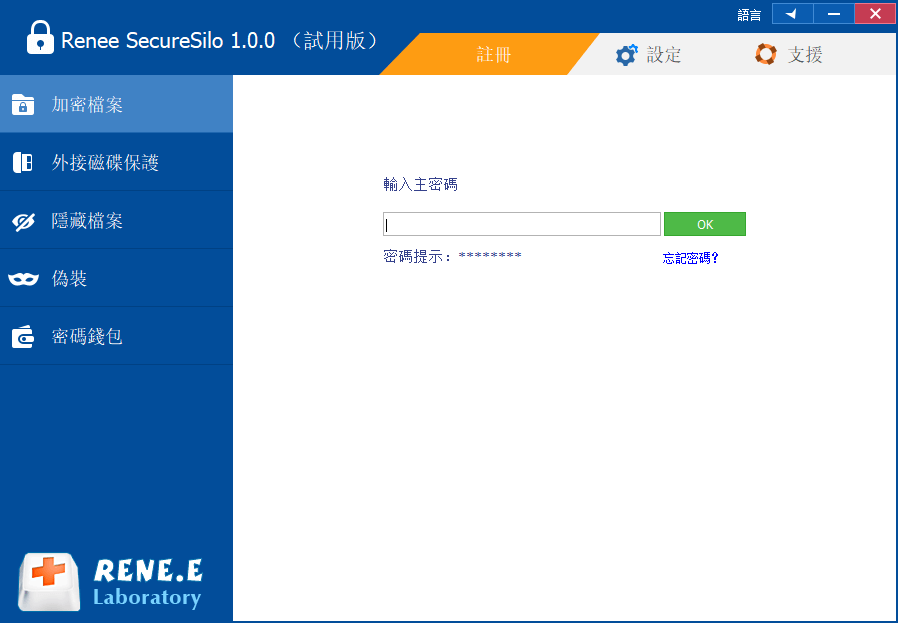
2、 選擇“密碼錢包”分欄下,點擊“創建錢包”。
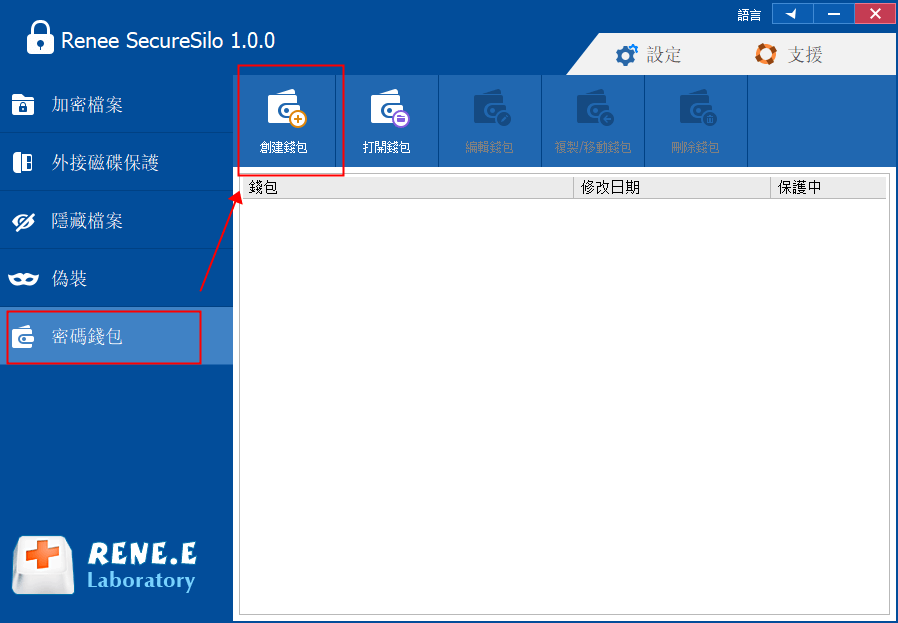
3、 填寫錢包名稱,並指定保存位置,並點擊“下一步”。
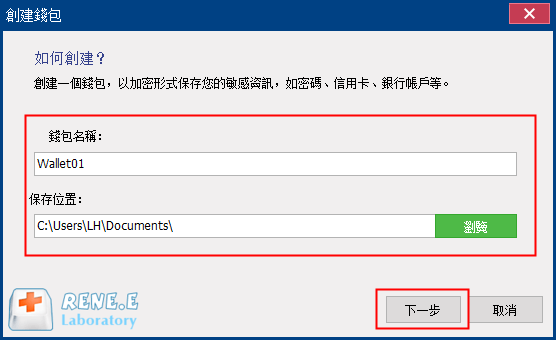
4、 為錢包設定密碼,之後點擊確認。
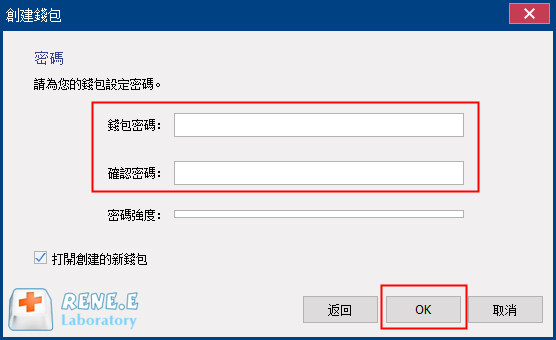
5、 點擊“創建卡片”,設定卡片名稱和卡片類型。
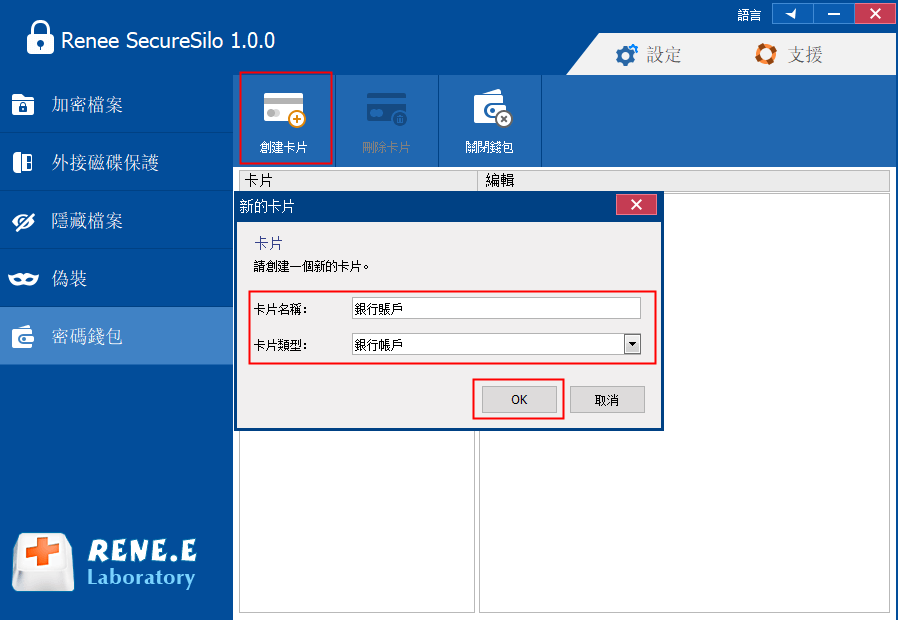
6、 填寫需要管理的重要資訊、密碼、卡片資訊等。
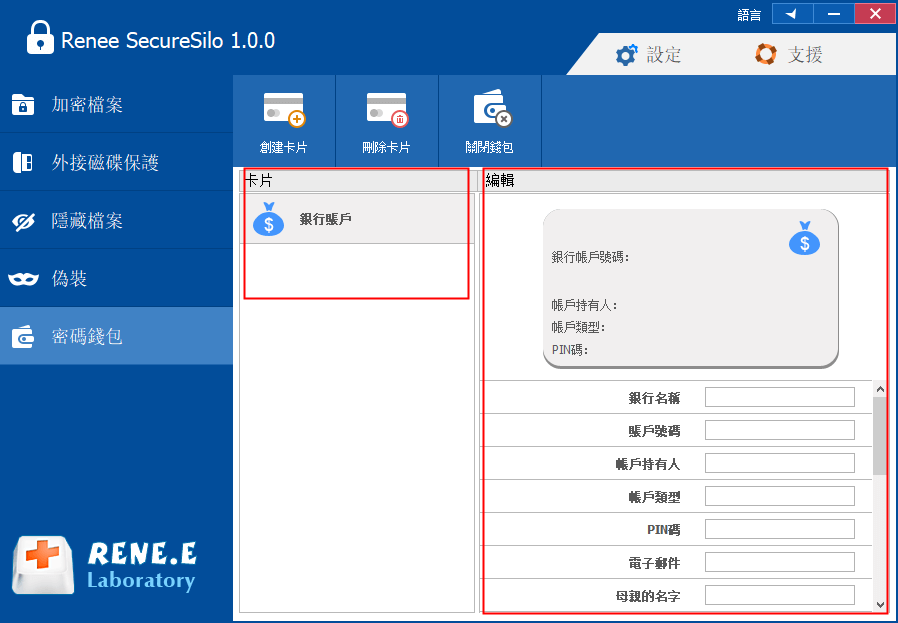
7、 之後點擊關閉錢包,就可以將私密資訊進行鎖定了。
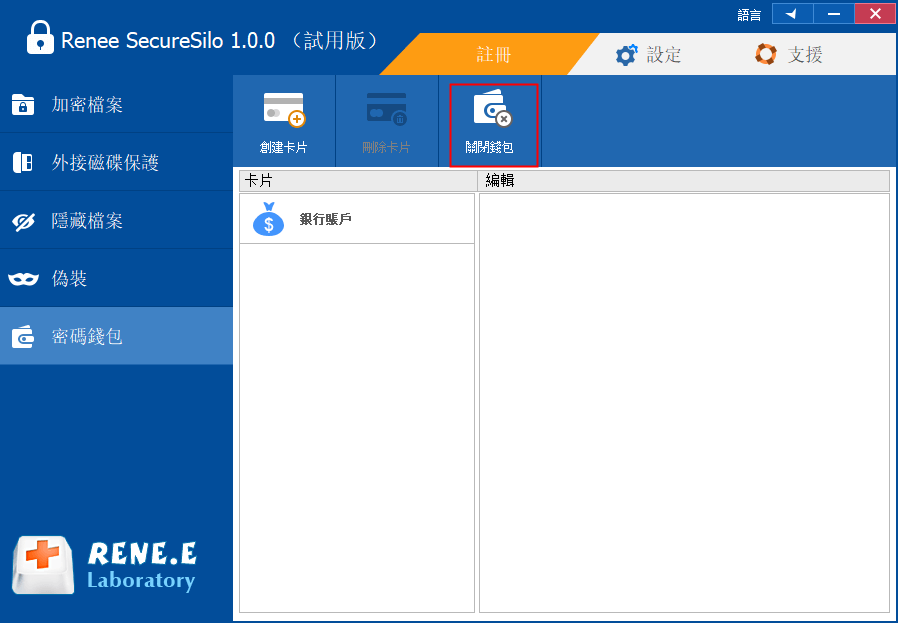
Windows 7作為一個如今稍顯老舊的Windows系統,自帶的IE瀏覽器雖然可以為使用者保存其中輸入的密碼表單數據,但使用時無法進行細分的管理,實際的密碼管理體驗很差。而使用Renee SecureSilo的“密碼錢包”功能時,用戶可以在其中保存各種類型的密碼檔案資訊,而且這些檔案資訊都以AES256加密的獨立密碼保存,除電腦主人外,沒有軟體獨立密碼其他使用者也無法查看其中的檔案資訊,進一步保護共用電腦時使用者賬戶密碼檔案資訊的安全。而且,Renee SecureSilo還是一款全面的檔案資訊保護軟體,更可為你個人Windows 7 PC上的檔案資訊提供全面保障,推薦各位有需要的使用者使用。





